资产管理业务综合报送平台操作手册
山西省资产管理信息系统二期用户操作手册
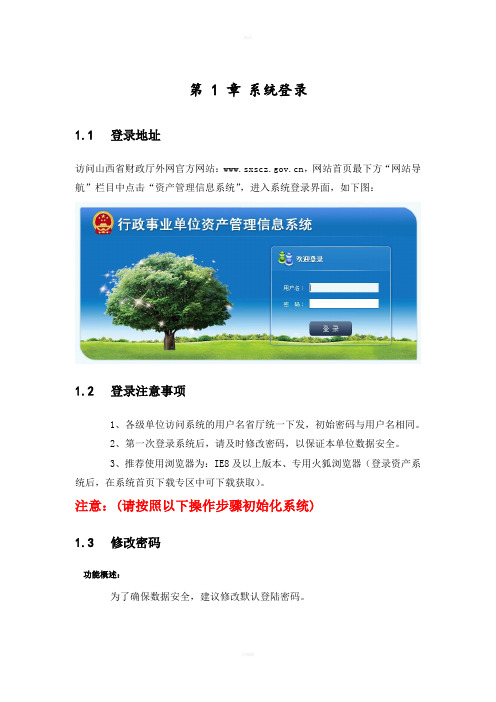
第 1 章系统登录1.1登录地址访问山西省财政厅外网官方网站:,网站首页最下方“网站导航”栏目中点击“资产管理信息系统”,进入系统登录界面,如下图:1.2登录注意事项1、各级单位访问系统的用户名省厅统一下发,初始密码与用户名相同。
2、第一次登录系统后,请及时修改密码,以保证本单位数据安全。
3、推荐使用浏览器为:IE8及以上版本、专用火狐浏览器(登录资产系统后,在系统首页下载专区中可下载获取)。
注意:(请按照以下操作步骤初始化系统)1.3修改密码功能概述:为了确保数据安全,建议修改默认登陆密码。
操作步骤:1.登录系统后,点击【系统管理】-【系统初始】-【修改密码】,如图:1.3-1修改密码第 2 章系统初始系统初始分四个步骤,第一步是完善单位情况表;第二步是调整基础数据,基础数据包括部门、人员、存放地点;第三步是调整并确认资产卡片。
2.1单位信息初始1.当用户首次登录系统时,进入到系统首页。
首页如下图:2.点击导航栏中的【系统管理】-【系统初始】-【单位基本信息】界面,补充单位情况表的详细信息,带红*的属于必填项。
补充完整后,点击保存,退出到系统首页。
单位情况表如下图:图 2.1-1单位情况表3单位基本信息发生变化1. 在系统首页上点击【单位基本信息】【单位基本信息】,点击【修改】按钮,填写正确的单位信息后,点击【保存】。
如下图:末位前无需点击【修改】应与单位性质匹图 2.2.1-1单位基本信息2.2系统初始化向导(单位级)注意(如果首次登录未完成初始化向导,下次登录直接进入系统初始化向导,请完成初始化,初始化完成后才可进入系统首页)2.2.1部门1.登录系统,点击【系统管理】-【系统初始】-【部门管理】,进入【部门管理】界面,在部门管理界面点击新建按钮,编辑区处于维护状态,如下图:三、保存一、点击【新建】二、编辑【录入区图 2.2.2-2新建部门基础数据界面3.左键选中部门,停用按钮,停用后在录入卡片时不能选择停用的部门,但是可以查询;停用后,也可以将停用的部门启用。
资产管理员软件操作手册
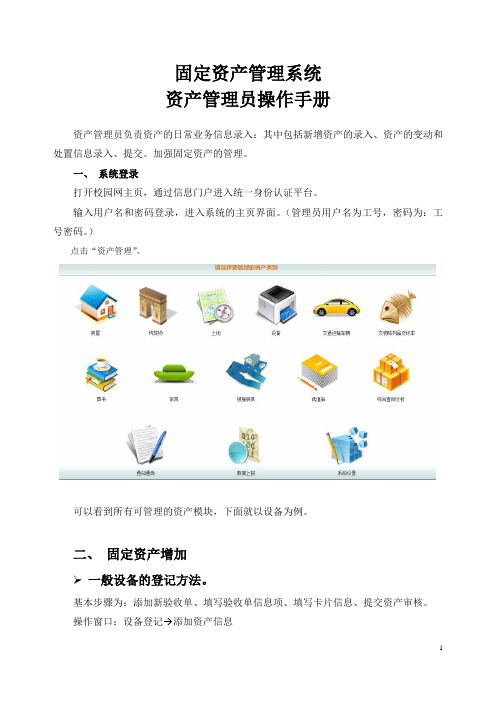
固定资产管理系统资产管理员操作手册资产管理员负责资产的日常业务信息录入:其中包括新增资产的录入、资产的变动和处置信息录入、提交。
加强固定资产的管理。
一、系统登录打开校园网主页,通过信息门户进入统一身份认证平台。
输入用户名和密码登录,进入系统的主页界面。
(管理员用户名为工号,密码为:工号密码。
)点击“资产管理”。
可以看到所有可管理的资产模块,下面就以设备为例。
二、固定资产增加➢一般设备的登记方法。
基本步骤为:添加新验收单、填写验收单信息项、填写卡片信息、提交资产审核。
操作窗口:设备登记→添加资产信息点击“添加资产信息”界面:(如下图所示)红色字段为必填,黑色字段为选择性填写。
1、国资分类号的填写:点击“国资分类号”。
(分类号选择国资分类号后自动生成)弹出设备范围内的分类代码对话框,如下:可以通过二种方式选择分类代码:第一种:直接录入国资分类号,点击右上角的【查找】按钮,符合条件的所有分类信息显示在右侧列表窗口中,双击目标行或选中目标行,点击【选择】按钮。
第二种:直接录入设备名称进行模糊查询(输大类名称:比如说,电脑,我们就输台式机。
比如说:打印机,我们就输打印机,不用输HP打印机),点击右上角的【查找】按钮,符合条件的所有分类信息显示在右侧列表窗口中,双击目标行或选中目标行,点击【选择】按钮。
2、按照要求把其它的内容填写完备。
填写注意事项:属于政府采购项目的所有固定资产需要在“采购编号”栏填写采购招标编号(合同编号)。
设备名称填写规范:设备品牌+设备专业名称,例如:联想台式计算机(不能填写电脑),惠普激光打印机,三星笔记本电脑,苹果平板电脑等型号填写规范:按照设备包装或说明上规范填写。
一般设备外观上都会注明,例如 HP LaserJet P1005M,启天M4350,iPad4,ThinkPad X210等规格填写规范:一般设备填写字符: * ,计算机必须填写相关配置:CPU型号/内存大小(*G)/硬盘大小(*G)/显卡类型(集成或独立显卡)/光驱类型(无光驱、DVD或DVD 刻录)/显示器大小(**寸液晶),举例:I3-2310/2G/500G/集成显卡/DVD/19寸液晶;平板电脑按存储容量填写,例如:iPad air16G填写16G;存储设备填写容量:例如移动硬盘填写**G;家具类填写相关尺寸,例如桌子填写1.2M等仪器来源填写:一般选择购置,特殊情况选择相应选项经费来源填写:常用的选项为教育、科研、行政、基建、捐赠,教学单位用于教学用途的选择教育,行政单位和教学单位用于行政的选择行政,科研处个人科研的选择科研。
资产管理系统-用户操作指南
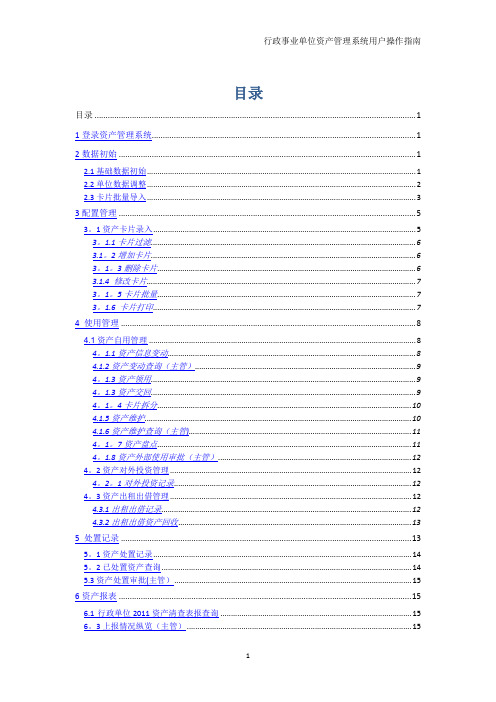
目录目录 (1)1登录资产管理系统 (1)2数据初始 (1)2.1基础数据初始 (1)2.2单位数据调整 (2)2.3卡片批量导入 (3)3配置管理 (5)3。
1资产卡片录入 (5)3。
1.1卡片过滤 (6)3.1。
2增加卡片 (6)3。
1。
3删除卡片 (6)3.1.4 修改卡片 (7)3。
1。
5卡片批量 (7)3。
1.6 卡片打印 (7)4 使用管理 (8)4.1资产自用管理 (8)4。
1.1资产信息变动 (8)4.1.2资产变动查询(主管) (9)4。
1.3资产领用 (9)4。
1.3资产交回 (9)4。
1。
4卡片拆分 (10)4.1.5资产维护 (10)4.1.6资产维护查询(主管) (11)4。
1。
7资产盘点 (11)4。
1.8资产外部使用审批(主管) (12)4。
2资产对外投资管理 (12)4。
2。
1对外投资记录 (12)4。
3资产出租出借管理 (12)4.3.1出租出借记录 (12)4.3.2出租出借资产回收 (13)5 处置记录 (13)5。
1资产处置记录 (14)5。
2已处置资产查询 (14)5.3资产处置审批(主管) (15)6资产报表 (15)6.1行政单位2011资产清查表报查询 (15)6。
3上报情况纵览(主管) (15)6.4高级查询模板管理(主管) (16)6。
5批量运算(主管) (17)6。
6批量审核(主管) (18)7收益管理 (18)7。
1资产收益管理 (18)7.2资产收益查询 (19)7。
3资产收益上缴 (19)7.4收益上缴登记查询(主管单位) (20)8系统管理 (20)8。
1系统参数管理 (20)8.1。
1常用资产分类设置 (20)8.1.2资产审批参数查看 (21)8.2系统功能 (21)8。
2。
1用户管理(主管) (21)8.2.2系统日志 (22)8。
2.3卡片纠错 (22)8.2.4卡片作废 (22)8。
3审批参数管理(主管) (23)9查询功能 (23)9.1资产历史状态查询 (24)9.2资产汇总查询 (25)9。
河北省资产管理信息系统操作说明(通用版)
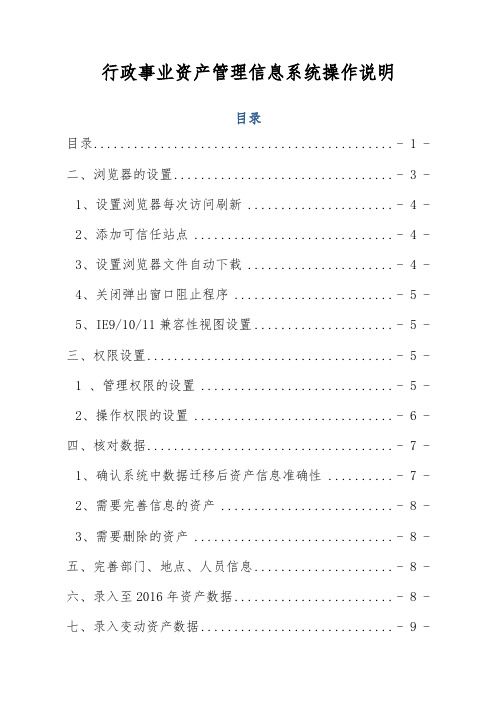
行政事业资产管理信息系统操作说明目录目录............................................. - 1 -二、浏览器的设置................................. - 3 -1、设置浏览器每次访问刷新 ...................... - 4 -2、添加可信任站点 .............................. - 4 -3、设置浏览器文件自动下载 ...................... - 4 -4、关闭弹出窗口阻止程序 ........................ - 5 -5、IE9/10/11兼容性视图设置..................... - 5 -三、权限设置..................................... - 5 -1 、管理权限的设置 ............................. - 5 -2、操作权限的设置 .............................. - 6 -四、核对数据..................................... - 7 -1、确认系统中数据迁移后资产信息准确性 .......... - 7 -2、需要完善信息的资产 .......................... - 8 -3、需要删除的资产 .............................. - 8 -五、完善部门、地点、人员信息..................... - 8 -六、录入至2016年资产数据........................ - 8 -七、录入变动资产数据............................. - 9 -八、录入至2016年减少资产数据................... - 10 -九、资产信息查询................................ - 12 -1、按照入账日期查询 ........................... - 12 -2、按部门、人员、地点、资产分类查询 ........... - 12 -十、登陆填报国有资产报表........................ - 13 -1.1、填报资产报表封面表...................... - 13 -1.2、填报行政事业单位资产负债简表............ - 14 -1。
资产管理信息系统操作手册版
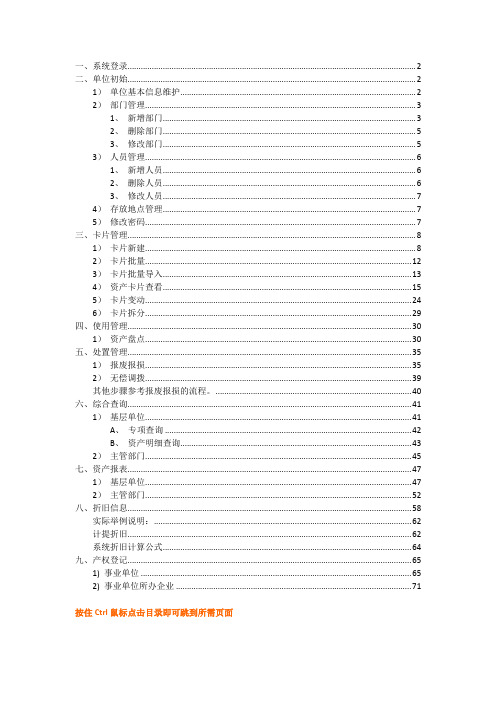
一、系统登录 (2)二、单位初始 (2)1)单位基本信息维护 (2)2)部门管理 (3)1、新增部门 (3)2、删除部门 (5)3、修改部门 (5)3)人员管理 (6)1、新增人员 (6)2、删除人员 (6)3、修改人员 (7)4)存放地点管理 (7)5)修改密码 (7)三、卡片管理 (8)1)卡片新建 (8)2)卡片批量 (12)3)卡片批量导入 (13)4)资产卡片查看 (15)5)卡片变动 (24)6)卡片拆分 (29)四、使用管理 (30)1)资产盘点 (30)五、处置管理 (35)1)报废报损 (35)2)无偿调拨 (39)其他步骤参考报废报损的流程。
(40)六、综合查询 (41)1)基层单位 (41)A、专项查询 (42)B、资产明细查询 (43)2)主管部门 (45)七、资产报表 (47)1)基层单位 (47)2)主管部门 (52)八、折旧信息 (58)实际举例说明: (62)计提折旧 (62)系统折旧计算公式 (64)九、产权登记 (65)1) 事业单位 (65)2) 事业单位所办企业 (71)按住Ctrl鼠标点击目录即可跳到所需页面一、系统登录1)打开浏览器(建议使用IE,或者资产专用的火狐浏览器)在地址栏输入资产管理信息系统的网址:9797/zcgl,点击回车。
然后输入用户名,密码,点击登录;二、单位初始1)单位基本信息维护第一步,点击首页功能菜单的单位基本信息,打开单位信息表:第二部:点击修改按钮,然后按照单位的实际情况填写,修改完成之后,点击保存按钮保存信息。
注意:行政单位是按照单位基本性质来判断报表该填写在哪一行;而事业单位则是由所属行业来判断报表填写在哪一行。
2)部门管理1、新增部门第一步,点击系统首页的系统管理,进入系统初始界面:点击部门管理:选择需要新增部门的上级部门--点击新建按钮--在输入框中输入部门代码,部门名称—点击保存。
注意:新增的时候,第一步需要先选择需要添加部门的上级部门,然后再点击新建2、删除部门系统中删除部门之前,需要把该部门的人员清空,并且把引用到该部门的卡片通过卡片变动把卡片引用到其他部门,让这个部门引用为空,才可以删除成功。
资产月报用户操纵说明材料
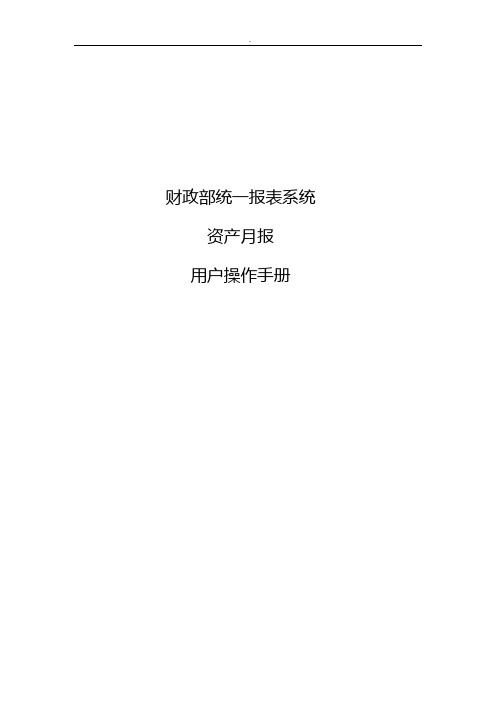
财政部统一报表系统资产月报用户操作手册目录1. 系统简介 (1)1.1. 系统环境要求 (1)1.2. 系统登录地址 (1)1.3. 系统界面说明 (1)1.4. 系统业务流程 (3)2. 用户功能模块介绍 (4)2.1. 系统填报流程 (4)2.2. 数据管理 (4)2.2.1 数据录入 (4)2.2.2 数据上报(退回) (6)2.2.3 批量运算 (7)2.3. 数据汇总 (8)2.4. 数据查询 (8)2.5. 导出打印 (10)2.5.1 数据导出 (10)2.5.2 打印报表 (12)2.6. 上报情况纵览 (13)1.系统简介1.1.系统环境要求本系统基于B/S(浏览器/服务器)模式构建,用户直接通过网页浏览器登陆和访问系统,不需要安装其他客户端软件。
系统支持Windows XP、7、10操作系统,支持使用IE、Chrome、Firefox和360等主流浏览器。
注:IE浏览器仅支持IE 9及以上版本,不能升级IE浏览器的,建议使用Firefox浏览器。
1.2.系统登录地址用户登陆地址:http://1.85.55.211:9797注:后期有可能修改为https的域名登录,请关注上级通知。
1.3.系统界面说明用户输入登陆地址后首先出现登陆界面,输入登录名、密码和验证码就可以登录到系统主界面。
登录信息不正确将无法登录本系统。
登录系统后,出现如所示的主界面,整个系统的界面分为:菜单栏、操作区和个人信息区三个主要区域,系统会根据设置用户权限的不同,在菜单栏显示不同的功能菜单。
系统登录界面系统主界面菜单栏1.4.系统业务流程2.用户功能模块介绍2.1.系统填报流程2.2.数据管理2.2.1数据录入登录系统首页后,需要填报数据,点击“数据管理-数据录入”,或者点击首页“常用功能”中的“数据录入”,即可进入到具体报表的录入界面,如下图:将填报的业务数据根据表格要求填入。
注:每个业务点击“时期”来切换报送的年份和月份;灰色单元格为表样单元格,不可修改;绿色单元格为自动运行单元格,不可修改,数据自动计算产生;白色单元格为可填报单元格,可以录入。
资产管理系统操作手册(基层)

博雅资产管理系统V5.0 2资产管理系统用户操作说明博雅资产管理系统V5.0 1第一章、基层单位说明 01.系统初始化 (1)2.工作环境设置 (1)3.登陆页面介绍 (2)4.业务操作说明 (3)4.1资产配置和使用管理 (3)4.1.1固定资产登记: (3)4.1.2资产登记中涉及到的一些修改 (5)4.1.3固定资产打印可打印资产卡片和入库单。
(6)4.1.4卡片拆分: (7)4.1.5资产价值变更: (8)4.1.6资产卡片变更 (10)4.1.7资产内部调拨 (10)4.2资产处置管理 (11)4.2.1资产处置申请审批单 (11)4.2.2处置流程情况查询及上级单位审批 (12)4.2.3处置情况汇总 (13)4.3资产报表管理 (14)4.3.1资产增减变动统计表 (14)4.3.2资产类别统计表 (14)4.3.3 资产台帐 (15)4.3.4资产大类合计统计表 (15)4.4期末处理 (16)4.4.1 资产负债表 (16)4.4.2结账 (16)博雅资产管理系统V5.0 2第一章、基层单位说明说明:1.本操作手册为江苏省行政事业单位国有资产管理信息系统操作手册。
2.单据填写完毕保存之后有【审核】按钮的要审核才能正式生效。
3.点击系统打印按钮先出来的是打印预览,再点击预览上的打印按钮才能完成打印。
4.系统常用按钮1.系统初始化1.1为了系统可以正常运行,请检查您的IE浏览器是否安装了“上网助手”,如果您安装了,请在使用本系统前卸载“上网助手”。
初始化前关闭浏览器的“阻止窗口自动弹出”。
1.2 登陆网页,在“客户端下载”下:请您下载执行“updateIEZoneMap.reg”文件,选择“打开”,它将帮您进行IE浏览器设置。
操作完成后,需要关闭IE,再重新打开。
这时IE窗口右下角有“可信站点”的字样,说明设置成功了。
然后,点击“自定义报表初始化”,此步骤根据网络带宽情况需要几秒到几十分钟时间不等。
资产管理业务综合报送平台操作手册
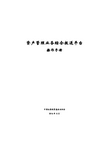
资产管理业务综合报送平台操作手册中国证券投资基金业协会2016年 8月目录1. 系统概述 (3)1.1. 系统介绍 (3)1.2. 主要功能 (3)1.3. 专业术语 (3)2. 运行环境 (3)2.1. 硬件环境 (3)2.2. 软件环境 (3)3. 资产管理业务综合报送平台功能介绍 (4)3.1. 系统登录及注册 (4)3.1.1.系统登录 (4)3.1.2.系统退出 (4)3.1.3.注册 (4)3.2. 首页 (5)3.2.1.首次注册登录 (5)3.2.2.非首次注册登录 (6)3.3. 管理人登记信息 (6)3.3.1.首次登记信息 (6)3.3.2.机构基本信息 (7)3.3.3.相关制度信息 (9)3.3.4.机构持牌及关联方信息 (9)3.3.5.诚信信息 (10)3.3.6.财务信息 (10)3.3.7.出资人信息 (11)3.3.8.实际控制人 (12)3.3.9.高管信息 (13)3.3.10.管理人登记法律意见书 (14)3.4. 产品备案 (15)3.4.1.产品备案 (15)3.4.2.新增备案产品 (15)3.4.3.管理人信息 (16)3.4.4.基本信息 (17)3.4.5.结构化信息&杠杆信息 (17)3.4.6.募集信息 (18)3.4.7.合同信息 (19)3.4.8.委托及外包服务机构信息 (20)3.4.9.投资经理人或投资决策人信息 (21)3.4.10.投资者信息 (21)3.4.11.相关附件上传 (22)3.5. 产品查询 (22)1.系统概述1.1. 系统介绍本产品为中国证券投资基金业协会推出的资产管理业务综合报送平台软件。
为满足后期可持续运营管理需要,借助前沿IT技术作为推动,资产管理业务综合报送平台实现管理人登记、产品备案管理。
1.2. 主要功能资产管理业务综合报送平台包括1、首页2、管理人登记3、产品备案4、账号管理。
1.3. 专业术语最近三年:指机构自提交表格之日起最近36个月,机构成立不满36个月的,自成立之日起计算;实际控制人:指控股股东或能够实际支配企业行为的自然人、法人或其他组织;2.运行环境2.1. 硬件环境CPU:2核或以上内存:2G或以上硬盘:100G或以上2.2. 软件环境操作系统版本:Microsoft Windows 7及以上浏览器:IE10及以上版本、Google chrome、Mozilla Firefox3.资产管理业务综合报送平台功能介绍3.1. 系统登录及注册3.1.1.系统登录在浏览器中输入系统地址进入登录界面。
行政事业单位固定资产管理信息系统用户操作手册
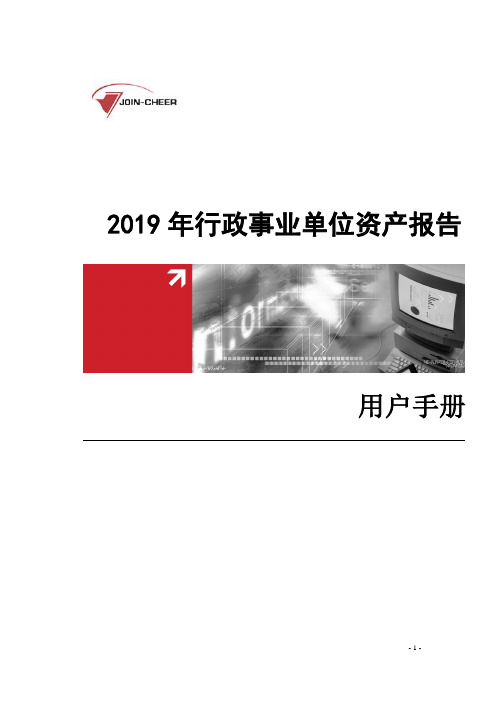
2019年行政事业单位资产报告- 1 -前言为了进一步加强全国行政事业单位国有资产管理,完善行政事业单位资产基础信息,根据《行政单位国有资产管理暂行办法》(财政部令第35号)、《事业单位国有资产管理暂行办法》(财政部令第36号)、《行政单位财务规则》(财政部令第71号)、《事业单位财务规则》(财政部令第68号)、《政府会计准则制度》、《行政事业单位国有资产年度报告管理办法》(财资〔2017〕3号),财政部制定了《2019年度行政事业单位国有资产报告》(以下简称“资产报告”)的填报任务。
本次资产报告填报以2019年12月31日为填报基准日,填报范围为2019年12月31日以前经机构编制管理部门批准成立的,执行政府会计准则制度的各级各类行政事业单位、社会团体;占有、使用国有资产,执行民间非营利组织会计制度的社会团体等单位(以下简称行政事业单位)。
按照“统一政策、统一方法、统一步骤、统一要求、分级实施”的原则,各行政事业单位应当按照财务隶属关系或预算管理级次,逐级汇总上报2019年度国有资产报告数据。
财政部在行政事业单位资产管理信息系统中开发了2019年行政事业单位资产报表功能。
各部门(单位)、各地方应利用系统完成资产盘点及资产报表的录入、审核、汇总、报送工作,确保资产报表数据顺利上报。
-- 2 --目录前言- 2 -第I部分系统登录与注销 (3)1.客户端配置要求 (3)2.系统登录与注销 (3)2.1系统登录 (3)2.2修改密码......................................... 错误!未定义书签。
2.3系统注销......................................... 错误!未定义书签。
第II部分基层单位功能操作 . (4)1.资产报表填报 (4)2.第一步数据检查 (6)2.1必须完成的事项 (7)第二步资产盘点 (12)3.1查找盘点资产 (12)3.2选择盘点方式 (13)3.3导入盘点结果 (17)3.4检查并确认结果 (18)3.5资产盘点操作功能 (20)4.第三步单户表 (22)5.第四步汇总表 (25)6.第五步填报说明 (28)7.第六步分析报告 (32)8.第七步报表上报 (36)第III部分财政主管部门功能操作 (38)1.2019年资产统计报表审核 (38)2.第一步报表审核 (40)3.第二步填报说明 (45)-- 1 --4.第三步分析报告 (48)5.第四步报表上报 (52)第IV部分资产报表会审功能操作 (54)1.2019资产报表会审 (54)2.节点检查 (56)3.封面关键信息审查 (57)4.审核性公式 (57)5.核实性公式 (58)6.资产负债期初数调整表审查 (59)7.与部门决算对比 (60)8.资产报告主要指标分析表 (61)-- 2 --第I部分系统登录与注销1. 客户端配置要求●内存:大于等于2G●Office2007以及以上,若安装office2003,还需要安装office2007兼容包●IE浏览器需要安装IE8.0以及以上的版本●火狐浏览器支持V21及以上版本2. 系统登录与注销2.1 系统登录通过金财网专用电脑,访问浏览器,在浏览器中输入系统的登录地址:10.72.251.10,点击“Enter回车”键进入登录页面,输入用户名、密码,点击登录后即可进入系统,如下图:图 2-1 系统登录界面-3-第II部分基层单位功能操作1. 资产报表填报功能概述:资产报表功能模块主要是为了满足行政事业单位资产统计工作,按步骤完成数据体检、资产盘点、单户表填报、汇总表汇总、填报说明上传等流程,最终完成资产统计报表填报工作。
资产管理系统操作手册资料
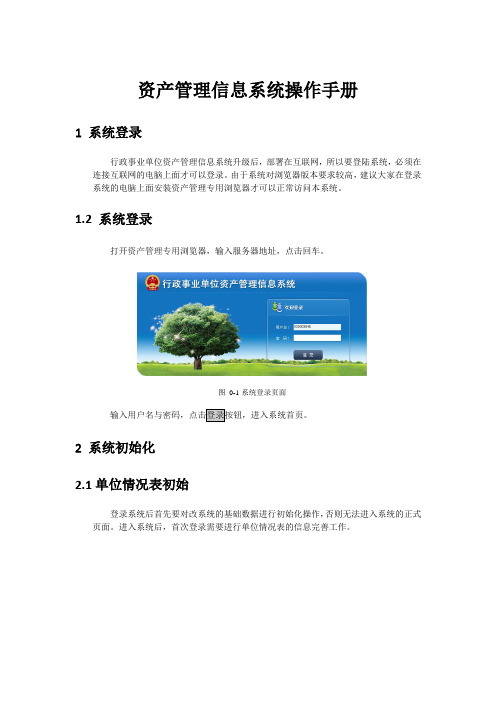
资产管理信息系统操作手册1 系统登录行政事业单位资产管理信息系统升级后,部署在互联网,所以要登陆系统,必须在连接互联网的电脑上面才可以登录。
由于系统对浏览器版本要求较高,建议大家在登录系统的电脑上面安装资产管理专用浏览器才可以正常访问本系统。
1.2 系统登录打开资产管理专用浏览器,输入服务器地址,点击回车。
图0-1系统登录页面输入用户名与密码,点击登录按钮,进入系统首页。
2 系统初始化2.1单位情况表初始登录系统后首先要对改系统的基础数据进行初始化操作,否则无法进入系统的正式页面。
进入系统后,首次登录需要进行单位情况表的信息完善工作。
新系统中单位情况表增加“单位联系人”与“单位联系电话”字段,并且为必填项;单位情况表中还有一项需要大家注意,如下图——是否启用折旧,只有在此处打上对勾,才可以对新录入的资产计提折旧,否则无法对新增加的资产计提折旧。
2.2部门初始对部门信息进行完善2.3人员初始对人员信息进行完善2.4卡片初始基础数据初始化后,点击“完成”按钮。
系统弹出资产卡片确认提示信息。
点“确认”后,选择“卡片调整”选项卡,进入卡片调整界面。
在此界面点击“检查通过”,显示所有没有错误的资产卡片,然后点击“数据确认(全部)”按钮,系统会自动将这些卡片导入到正式库当中。
资产卡片信息上面一排功能按钮说明:查询:可以根据查询条件查找所需卡片信息批量修改:可以批量修改卡片信息打开卡片:选中一张卡片,点击“打开卡片”可以查看卡片详细信息数据确认:可以选择一张或几张审核无误的卡片进行确认入正式库数据确认(全部):将所有审核无误的卡片确认入正式库生成编号:将迁移过来的卡片重新生成一个按照新系统规则的资产编号,但原来的资产编号可以继续使用排序:按照某一个字段进行排序补录出租出借单:针对有出租出借的卡片需要补录出租出借单补录资产对外投资登记:针对有对外投资的卡片需要补录资产对外投资登记待调整信息查询:显示需要确认调整的卡片及分类汇总数据点击“检查未通过”,有审核有误的卡片,需要进行调整再确认,否则无法进入正式系统操作界面。
资产管理业务综合报送平台操作手册

资产管理业务综合报送平台操作手册中国证券投资基金业协会2016年 8月目录1. 系统概述 (3)1.1. 系统介绍 (3)1.2. 主要功能 (3)1.3. 专业术语 (3)2. 运行环境 (3)2.1. 硬件环境 (3)2.2. 软件环境 (3)3. 资产管理业务综合报送平台功能介绍 (4)3.1. 系统登录及注册 (4)3.1.1.系统登录 (4)3.1.2.系统退出 (4)3.1.3.注册 (4)3.2. 首页 (5)3.2.1.首次注册登录 (5)3.2.2.非首次注册登录 (6)3.3. 管理人登记信息 (6)3.3.1.首次登记信息 (6)3.3.2.机构基本信息 (7)3.3.3.相关制度信息 (9)3.3.4.机构持牌及关联方信息 (9)3.3.5.诚信信息 (10)3.3.6.财务信息 (10)3.3.7.出资人信息 (11)3.3.8.实际控制人 (12)3.3.9.高管信息 (13)3.3.10.管理人登记法律意见书 (14)3.4. 产品备案 (15)3.4.1.产品备案 (15)3.4.2.新增备案产品 (15)3.4.3.管理人信息 (16)3.4.4.基本信息 (17)3.4.5.结构化信息&杠杆信息 (17)3.4.6.募集信息 (18)3.4.7.合同信息 (19)3.4.8.委托及外包服务机构信息 (20)3.4.9.投资经理人或投资决策人信息 (21)3.4.10.投资者信息 (21)3.4.11.相关附件上传 (22)3.5. 产品查询 (22)1.系统概述1.1. 系统介绍本产品为中国证券投资基金业协会推出的资产管理业务综合报送平台软件。
为满足后期可持续运营管理需要,借助前沿IT技术作为推动,资产管理业务综合报送平台实现管理人登记、产品备案管理。
1.2. 主要功能资产管理业务综合报送平台包括1、首页2、管理人登记3、产品备案4、账号管理。
1.3. 专业术语最近三年:指机构自提交表格之日起最近36个月,机构成立不满36个月的,自成立之日起计算;实际控制人:指控股股东或能够实际支配企业行为的自然人、法人或其他组织;2.运行环境2.1. 硬件环境CPU:2核或以上内存:2G或以上硬盘:100G或以上2.2. 软件环境操作系统版本:Microsoft Windows 7及以上浏览器:IE10及以上版本、Google chrome、Mozilla Firefox3.资产管理业务综合报送平台功能介绍3.1. 系统登录及注册3.1.1.系统登录在浏览器中输入系统地址进入登录界面。
数据资产管理平台用户使用手册说明书
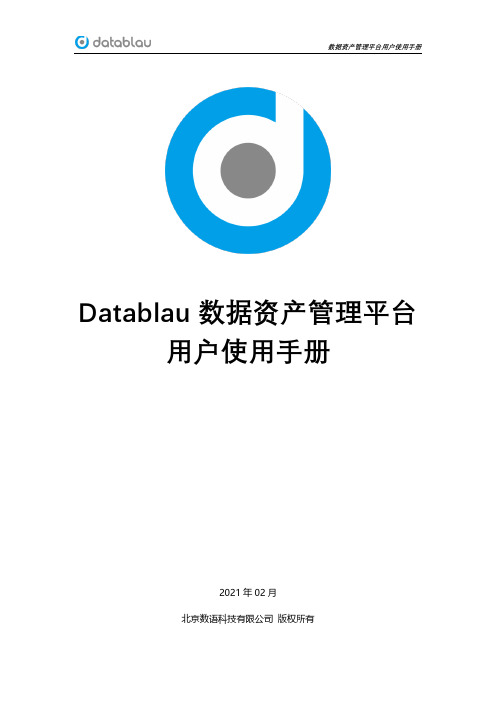
Datablau数据资产管理平台用户使用手册2021年02月北京数语科技有限公司版权所有目录一、引言 (6)1. 编写目的 (6)2. 读者群体 (6)3. 内容范围 (6)4. 名词解释 (6)5. 参考文档 (6)6. 编写规范 (6)二、使用指引 (7)1. 产品概述 (7)2. 功能概述 (7)3. 登录系统 (7)三、系统管理 (9)1. 用户管理 (9)1.1 添加用户 (10)1.2 编辑用户 (11)1.3 修改密码 (11)1.4 忘记密码 (12)1.5 禁用用户 (13)2. 角色管理 (14)2.1 添加角色 (15)2.2 编辑角色 (18)2.3 删除角色 (19)3. 系统任务 (20)3.1 查看任务 (21)3.2 编辑任务 (21)4. 系统设置 (22)4.1邮件设置 (22)4.2参数列表 (23)4.3远程服务监控 (23)4.4同义词列表 (23)4.5控制面板 (24)四、数据标准 (25)1. 数据标准 (25)1.1 添加数据标准 (26)1.2 导入数据标准 (26)1.3 导出数据标准 (29)1.4 标准审核流程 (30)1.5 废弃数据标准 (34)1.6 删除数据标准 (36)1.7 订阅数据标准 (37)1.8 数据标准与标准代码 (38)1.9 数据标准与元数据映射 (39)1.10 数据标准落地 (40)2. 标准代码 (40)2.1 添加标准代码 (40)2.2 导入标准代码 (42)2.3 导出标准代码 (43)2.4 废弃标准代码 (43)2.5 删除标准代码 (46)3. 命名词典 (46)3.1 添加命名词典 (47)3.2 导入命名词典 (48)3.3 导出命名词典 (49)3.4 删除命名词典 (49)4. 指标体系 (50)4.1查看指标 (51)4.2 导入指标 (52)5. 维度体系 (52)5.1添加维度 (52)5.2删除维度 (52)5.3标准代码转为维度 (52)五、元数据 (52)1.应用系统 (52)1.1 添加系统 (53)1.2 编辑系统 (54)1.3 导入系统 (56)1.4 搜索系统 (58)1.5 删除系统 (59)2. 系统调用 (60)3. 数据源 (62)2.1添加数据源 (63)2.2离线生产库(OfflineDump) (64)2.3搜索数据源 (65)2.4删除数据源 (66)2.5更新数据源 (67)4. BI工具 (67)3.1 永洪BI (68)3.2 IBM Cognos (68)5. 元数据 (69)4.1 查看元数据 (70)4.2 搜索元数据 (70)4.3 导出元数据 (71)4.4 元数据与数据标准映射 (72)6. 血缘管理 (78)5.2 定时采集血缘文件 (81)5.3 查看解析结果 (82)7. 标签管理 (83)7.1添加目录 (83)7.2添加标签 (84)7.3编辑/删除标签 (84)7.4标签的引用信息 (85)六、数据质量 (85)1. 驾驶舱 (85)2. 业务规则管理 (86)2.1 添加业务规则 (87)2.2 导入业务规则 (87)2.3 导出业务规则 (88)2.4 编辑业务规则 (88)2.5 搜索业务规则 (89)2.6 删除业务规则 (89)3. 技术规则管理 (90)3.1 添加技术规则 (90)3.2 导入技术规则 (91)3.3 导出技术规则 (92)3.4 编辑技术规则 (92)3.5 搜索技术规则 (92)3.6 删除技术规则 (92)4. 质量检查任务 (93)4.1 添加质量检查任务 (93)4.2 编辑质量检查任务 (94)4.3 搜索质量检查任务 (95)4.4 删除质量检查任务 (95)4.5 查看任务运行结果 (95)5. 质量修复任务 (96)5.1 添加质量修复任务 (96)5.2 编辑质量修复任务 (97)5.3 搜索质量修复任务 (97)5.4 查看或下载修复任务结果 (97)5.5 删除质量修复任务 (98)6. 知识库管理 (98)6.1 添加知识库条目 (99)6.2 编辑知识库条目 (100)6.3 删除知识库条目 (100)七、数据模型 (101)1. 设计模型管理 (101)1.1模型搜索 (101)1.3 基本信息 (103)1.4 主题 (106)八、数据需求/数据服务 (107)1. 数据需求 (107)2. 数据服务 (109)九、数据智能 (113)1. 业务属性识别 (113)2. 业务属性发现 (116)十、业务流程 (118)1. 业务流程 (118)2. 业务实体 (122)十一、数据安全管理 (123)1. 数据安全 (123)十二、数据目录 (124)1. 目录浏览 (124)2. 目录管理 (124)十三、附录 (124)1. 公司简介 (124)2. Groovy语法样例 (125)2.1 Groovy使用实例 (125)2.2 参数相关的操作 (133)3. QuartZ Cron表达式 (135)4. OfflineDump离线生产库 (136)5. IBM DataStage导出dsx和isx文件 (145)6. FAQ部分 (146)7. 联系我们 (147)一、引言本章节简要地说明北京数语科技有限公司自主研发的产品《Datablau数据资产管理平台用户使用手册》(以下简称本手册)的编写目的、读者群体、内容范围、名词解释、参考文档和编写规范。
资产管理信息系统常用功能操作手册(5)

资产管理信息系统常用功能操作手册资产管理信息系统常用功能操作手册共包括四个部分内容。
第一章:浏览器设置;第二章:信息系统常用操作简要说明第三章:信息系统更新后设置说明;第四章:资产日常管理操作流程1、资产增加2、变动3、减少;第五章:资产报表编制操作流程。
第一章浏览器设置系统的运行和操作依赖于网络浏览器,系统的某些功能的正常使用,如数据的下载,则需要网络浏览器的一些必要设置。
我们以最常用的网络浏览器Microsoft Internet Explore为例进行设置(注:第一次登陆需要设置浏览器,已经设置好的就不用再设置了)。
1、添加可信任站点,浏览器默认的配置可能阻止了访问服务器时弹出窗口,所以要将服务器地址添加到受信任的站点。
打开IE浏览器,点点击站点弹出“可信任站点”对话框如下图在区域中输入服务器地址,如:https://192.168.0.100/,点击添加,设置完成关闭对话框。
2、设置浏览器每次访问刷新,打开IE浏览器,点击工具 Internet 选项,如下图在常规选项卡(如上图)下点击设置,弹出设置对话框,如下图,选中每次访问此页时检查,点击确定,设置完成关闭对话框。
3、设置浏览器自动下载,打开IE浏览器,点击工具→Internet选项→安全如下图点击自定义级别按钮,打开窗口如上图所示,启用“文件下载”和“文件下载自动提示”,设置启用后,点击“确定”设置生效。
第二章信息系统常用操作简要说明第三章信息系统更新后设置说明一、基层单位:系统更新后,由于功能的新增及调整,需要对基层单位操作人员的权限进行重新设置,权限的设置包括两种:一是管理权限的设置,使某人具有对某部门某类资产具有权限管理,二是操作权限的设置,使某人对资产具有哪些权限进行操作,如增加、变动、减少等。
权限的设置通过系统管理员登录系统操作来实现(注:已经重新设定的部门或单位就不需要再设定了)。
以系统管理员帐号登录,依次点击系统设置--权限管理--管理权限设置/操作权限设置来实现。
山东省行政事业资产管理信息系统操作手册(详细版)

目录目录 (1)第一部分浏览器设置及系统的初始 (4)第一章浏览器设置 (4)1、添加可信任站点 (4)2、设置浏览器每次访问刷新 (6)3、设置浏览器安全级别 (7)4、关闭弹出窗口阻止程序 (9)第二章系统基础数据初始及权限设置 (9)1、基础数据的逐条录入 (11)1.1 部门信息录入 (11)1.2 存放地点信息录入 (13)1.3 人员信息录入 (15)2、基础数据导入 (17)2.1 部门信息导入 (17)2.2 人员信息导入 (21)2.3 存放地点信息导入 (25)3、权限设置 (28)3.1 基层单位人员权限设置 (28)3.1.1 操作权限的设置 (28)3.1.2 管理权限的设置 (29)3.1.3 查询单位人员所拥有的权限 (30)3.2 主管部门人员权限设置 (31)3.3 财政部门人员的添加 (32)3.4 领导查询的设置 (32)3.4.1 基层单位领导查询的设置 (32)3.4.2 主管部门与财政部门领导查询的设置 (33)第二部分:资产的日常管理 (34)第三章资产增加 (34)1、资产原始数据的导入 (34)1.1 原始资产数据整理 (34)1.2 原始数据导入 (36)1.3 数据导入后的整理与入账 (43)2、本年新增资产的录入 (46)2.1 增加验收单 (48)2.2 修改验收单 (57)2. 3 修改资产卡片 (58)2.4 提交验收单 (60)2.5 撤销提交后的验收单 (61)2.6 财务审核 (63)3、资产原始数据的录入 (67)3.1 增加卡片 (69)3.2 修改卡片信息 (73)3.3 提交卡片 (73)3.4 撤销提交卡片 (74)3.5 财务审核 (77)第四章资产处置 (80)1、基层单位处置申报的填报与销账 (80)1.1权限分配 (80)1.2审核流程设置 (81)1.3处置申报单的填写与提交 (82)1.3.1填写处置申报单 (82)1.3.2单位内部审核处置申报单 (85)1.3.3评估流程 (86)1.4销账 (87)1.5评估备案及汽车处置证明 (88)1.5.1评估备案 (89)1.5.2处置证明 (89)2、主管单位处置申报的审批 (90)2.1 审核流程设置 (91)2.1.1添加人员 (91)2.1.2设置审核流程的人员 (91)2.1.3流程方案设置 (92)2.2单据审核 (93)2.3处置证明 (94)3、财政部门处置申报的审批 (95)3.1审核流程设置 (95)3.1.1添加人员 (95)3.1.2设置审核流程 (96)3.1.3流程方案设置 (97)3.2申报单据审核 (98)3.3处置证明 (103)第三部分:报表的填报及审核 (104)第五章资产报表和产权登记的填制、上报及审核 (104)1、资产报表(基层单位) (104)1.1、选择年份 (104)1.2、资产报表的填报 (106)1.3、资产报表审核和提交 (116)2、产权登记(基层单位) (118)2.1、产权登记报表的填报 (118)2.2、产权登记的审核与提交 (121)3、主管、财政部门审核 (122)3.1、资产报表—主管部门审核 (122)2、资产报表—财政部门终审 (128)3、产权登记审核 (128)第六章收入收缴月(季)报 (129)1、基层单位 (129)1.1 设定月(季)报表参数 (129)1.2、设定收入收缴权限 (130)1.3、填写收入收缴月报表 (130)1.4、保存月报表 (133)2主管部门 (134)2.1 月报表审核 (134)2.2查看季报表 (135)3财政部门 (136)3.1 月报表审核及数据上报 (136)3.2 季报表查看及数据上报 (137)第四部分:领导查询 (138)第七章领导查询 (138)第五部分:网站管理与信息发布 (142)第八章网站管理与信息发布 (142)1、主网页发布消息 (145)2、添加文档 (147)3、修改密码 (155)第六部分:问题汇总及解答 (156)第九章问题解答(一) (156)第十章问题解答(二) (164)第一部分浏览器设置及系统的初始第一章浏览器设置系统的运行和操作依赖于网络浏览器,系统的某些功能的正常使用,如数据的下载,需要网络浏览器的一些必要设置。
行政事业资产管理系统操作手册
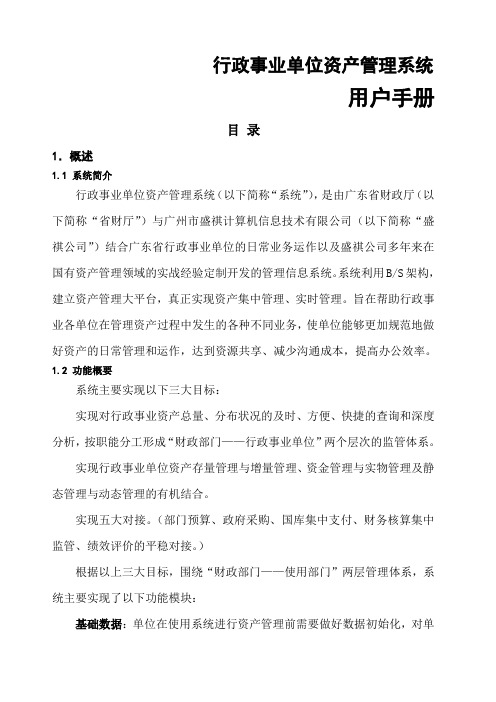
行政事业单位资产管理系统用户手册目录1.概述1.1 系统简介行政事业单位资产管理系统(以下简称“系统”),是由广东省财政厅(以下简称“省财厅”)与广州市盛祺计算机信息技术有限公司(以下简称“盛祺公司”)结合广东省行政事业单位的日常业务运作以及盛祺公司多年来在国有资产管理领域的实战经验定制开发的管理信息系统。
系统利用B/S架构,建立资产管理大平台,真正实现资产集中管理、实时管理。
旨在帮助行政事业各单位在管理资产过程中发生的各种不同业务,使单位能够更加规范地做好资产的日常管理和运作,达到资源共享、减少沟通成本,提高办公效率。
1.2 功能概要系统主要实现以下三大目标:实现对行政事业资产总量、分布状况的及时、方便、快捷的查询和深度分析,按职能分工形成“财政部门——行政事业单位”两个层次的监管体系。
实现行政事业单位资产存量管理与增量管理、资金管理与实物管理及静态管理与动态管理的有机结合。
实现五大对接。
(部门预算、政府采购、国库集中支付、财务核算集中监管、绩效评价的平稳对接。
)根据以上三大目标,围绕“财政部门——使用部门”两层管理体系,系统主要实现了以下功能模块:基础数据:单位在使用系统进行资产管理前需要做好数据初始化,对单位信息、部门信息、人员情况及资产负债等情况进行上报,作为单位的初始数据,以便支持其他功能的正常运作。
资产清查:本功能主要实现与财政部下发的“全国行政事业单位资产清查系统”的数据对接,单位可以根据清查结果建立静态数据库。
将截至2006年12月31日为基准日的9大类资产数据导入系统,形成资产卡片,成为单位后续动态管理的基础。
预算支持:资产管理的核心是以预算管理为中心。
预算支持主要围绕资产管理服务于预算管理为中心,充分考虑部门预算系统的对接,提供一系列的报表给预算提供决策依据。
入库管理:主要是对单位在资产清查后发生的资产增加变化情况进行管理。
按资产增量管理的有关规定,实现对资产增量的日常管理,将日常的资产形成进行登记、财务稽核,形成增量资产卡片,并对资产的流动情况进行跟踪,把握资产来源去向。
行政事业单位资产管理信息系统(网络版)日常操作手册
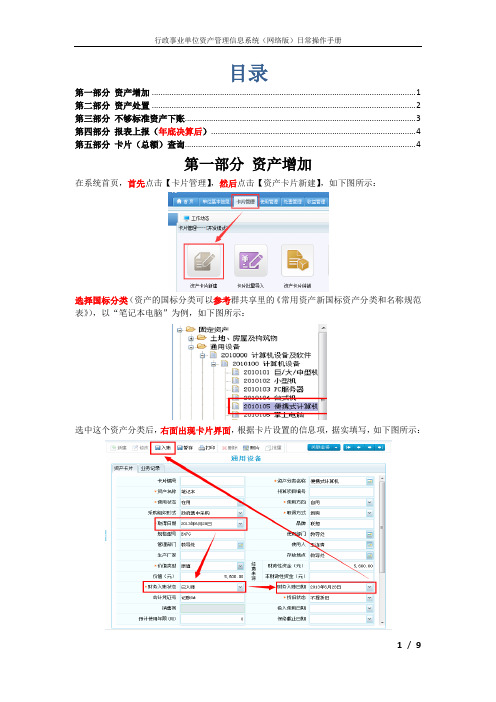
目录第一部分资产增加 (1)第二部分资产处置 (2)第三部分不够标准资产下账 (3)第四部分报表上报(年底决算后) (4)第五部分卡片(总额)查询 (4)第一部分资产增加在系统首页,首先点击【卡片管理】,然后点击【资产卡片新建】,如下图所示:选择国标分类(资产的国标分类可以参考群共享里的《常用资产新国标资产分类和名称规范表》),以“笔记本电脑”为例,如下图所示:选中这个资产分类后,右面出现卡片界面,根据卡片设置的信息项,据实填写,如下图所示:其中,【取得日期】资产实际取得日期【财务入账状态】必须是“已入账”【财务入账日期】财务记账日期注意:最后点【入账】提示【保存成功】,千万不要点【暂存】土地房屋,通用,专用这三大类资产必须一卡一物家具,图书,文艺品卡片界面有“数量”“单价”“价值”,可以一批的录入一张卡片。
第二部分资产处置以报废报损为例,不同业务选择不同处置方式即可。
首页点击【处置管理】—>【报废报损】—>【事项新建】,进【事项新建】录入界面,如图:修改申请时间为实际申请时间,选择对应的处置形式。
添加需要处置的资产,如下图所示:点击【添加固定资产】按钮,勾选需要进行处置的资产卡片,在卡片数量较多的情况下通过选择资产大类,或者查询,或者点击“表头”,让资产按照顺序排列来快速找到需要处置的资产。
如下图所示:勾选完需要进行处置的资产卡片后,点击右下角【确认】按钮,系统自动跳转到资产处置申报表界面。
再点击右下角的【提交】,提示如下:注:根据提示,点击【是】,直接生成处置单,如下图所示:注意:图中标红的三个日期一定要和实际情况保持一致。
据实填写单据信息,所有信息填写完毕后,点击左下角【保存】按钮,资产处置完成。
第三部分不够标准资产下账注意:如果财务帐上不够固定资产标准的资产没下账,系统中不要进行下账操作。
如果财务帐已经调账,系统中调账的方法如下:在系统首页首先点击【使用管理】,然后点击【自用管理】,如图所示:继续点击【固定资产转账】---【新建】,如下图所示:在新出来的界面修改左上角两个日期为财务调账日期,然后点击【选择卡片】,如下图所示:勾选需要下账的资产,点击右下角的【确定】,最后点【保存】即可。
行政事业单位资产管理系统操作手册
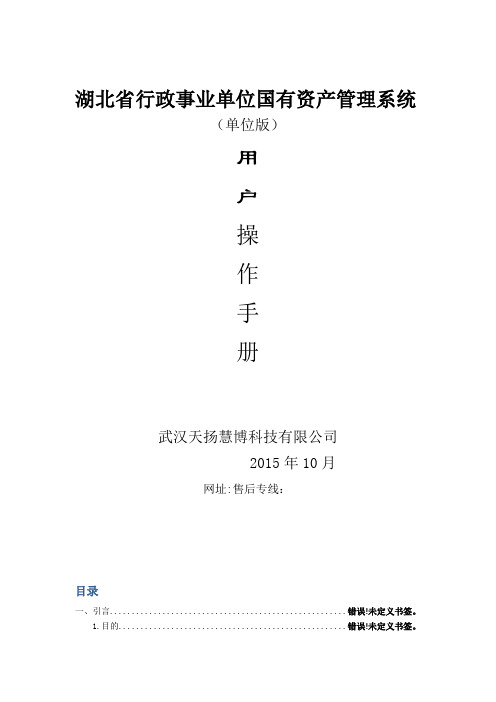
湖北省行政事业单位国有资产管理系统(单位版)用户操作手册武汉天扬慧博科技有限公司2015年10月网址:售后专线:目录一、引言......................................................错误!未定义书签。
1.目的....................................................错误!未定义书签。
2.背景....................................................错误!未定义书签。
3.使用环境................................................错误!未定义书签。
4.说明....................................................错误!未定义书签。
二、功能使用..................................................错误!未定义书签。
登录......................................................错误!未定义书签。
系统管理..................................................错误!未定义书签。
单位信息..............................................错误!未定义书签。
部门管理..............................................错误!未定义书签。
资产存放地点..........................................错误!未定义书签。
资产使用年限..........................................错误!未定义书签。
修改密码..............................................错误!未定义书签。
资产月报用户操作手册
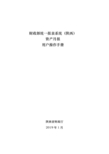
财政部统一报表系统(陕西)资产月报用户操作手册陕西省财政厅2019年1月目录1.系统简介 (1)1.1.系统环境要求 (1)1.2.系统登录地址 (1)1.3.系统界面说明 (1)1.4.系统业务流程 (3)2.用户功能模块介绍 (4)2.1.系统填报流程 (4)2.2.数据管理 (4)2.2.1数据录入 (4)2.2.2 数据上报(退回) (6)2.2.3 批量运算 (7)2.3.数据汇总 (8)2.4.数据查询 (8)2.5.导出打印 (10)2.5.1 数据导出 (10)2.5.2 打印报表 (12)2.6.上报情况纵览 (13)1.系统简介1.1.系统环境要求本系统基于B/S(浏览器/服务器)模式构建,用户直接通过网页浏览器登陆和访问系统,不需要安装其他客户端软件。
系统支持Windows XP、7、10操作系统,支持使用IE、Chrome、Firefox和360等主流浏览器。
注:IE浏览器仅支持IE 9及以上版本,不能升级IE浏览器的,建议使用Firefox浏览器。
1.2.系统登录地址用户登陆地址:http://1.85.55.211:9797注:后期有可能修改为https的域名登录,请关注上级通知。
1.3.系统界面说明用户输入登陆地址后首先出现登陆界面,输入登录名、密码和验证码就可以登录到系统主界面。
登录信息不正确将无法登录本系统。
登录系统后,出现如所示的主界面,整个系统的界面分为:菜单栏、操作区和个人信息区三个主要区域,系统会根据设置用户权限的不同,在菜单栏显示不同的功能菜单。
系统登录界面系统主界面菜单栏1.4.系统业务流程2.用户功能模块介绍2.1.系统填报流程2.2.数据管理2.2.1数据录入登录系统首页后,需要填报数据,点击“数据管理-数据录入”,或者点击首页“常用功能”中的“数据录入”,即可进入到具体报表的录入界面,如下图:功能按钮填报区域将填报的业务数据根据表格要求填入。
注:每个业务点击“时期”来切换报送的年份和月份;灰色单元格为表样单元格,不可修改;绿色单元格为自动运行单元格,不可修改,数据自动计算产生;白色单元格为可填报单元格,可以录入。
资产月报用户操作手册

财政部统一报表系统资产月报用户操作手册目录1.系统简介 (1)1.1.系统环境要求 (1)1.2.系统登录地址 (1)1.3.系统界面说明 (1)1.4.系统业务流程 (3)2.用户功能模块介绍 (4)2.1.系统填报流程 (4)2.2.数据管理 (4)2.2.1数据录入 (4)2.2.2 数据上报(退回) (6)2.2.3 批量运算 (7)2.3.数据汇总 (8)2.4.数据查询 (8)2.5.导出打印 (10)2.5.1 数据导出 (10)2.5.2 打印报表 (12)2.6.上报情况纵览 (13)1.系统简介1.1.系统环境要求本系统基于B/S(浏览器/服务器)模式构建,用户直接通过网页浏览器登陆和访问系统,不需要安装其他客户端软件。
系统支持Windows XP、7、10操作系统,支持使用IE、Chrome、Firefox和360等主流浏览器。
注:IE浏览器仅支持IE 9及以上版本,不能升级IE浏览器的,建议使用Firefox浏览器。
1.2.系统登录地址用户登陆地址:http://1.85.55.211:9797注:后期有可能修改为https的域名登录,请关注上级通知。
1.3.系统界面说明用户输入登陆地址后首先出现登陆界面,输入登录名、密码和验证码就可以登录到系统主界面。
登录信息不正确将无法登录本系统。
登录系统后,出现如所示的主界面,整个系统的界面分为:菜单栏、操作区和个人信息区三个主要区域,系统会根据设置用户权限的不同,在菜单栏显示不同的功能菜单。
系统登录界面系统主界面菜单栏1.4.系统业务流程2.用户功能模块介绍2.1.系统填报流程2.2.数据管理2.2.1数据录入登录系统首页后,需要填报数据,点击“数据管理-数据录入”,或者点击首页“常用功能”中的“数据录入”,即可进入到具体报表的录入界面,如下图:功能按钮填报区域将填报的业务数据根据表格要求填入。
注:每个业务点击“时期”来切换报送的年份和月份;灰色单元格为表样单元格,不可修改;绿色单元格为自动运行单元格,不可修改,数据自动计算产生;白色单元格为可填报单元格,可以录入。
- 1、下载文档前请自行甄别文档内容的完整性,平台不提供额外的编辑、内容补充、找答案等附加服务。
- 2、"仅部分预览"的文档,不可在线预览部分如存在完整性等问题,可反馈申请退款(可完整预览的文档不适用该条件!)。
- 3、如文档侵犯您的权益,请联系客服反馈,我们会尽快为您处理(人工客服工作时间:9:00-18:30)。
资产管理业务综合报送平台操作手册中国证券投资基金业协会2016年 8月目录1. 系统概述 (3)1.1. 系统介绍 (3)1.2. 主要功能 (3)1.3. 专业术语 (3)2. 运行环境 (3)2.1. 硬件环境 (3)2.2. 软件环境 (3)3. 资产管理业务综合报送平台功能介绍 (4)3.1. 系统登录及注册 (4)3.1.1.系统登录 (4)3.1.2.系统退出 (4)3.1.3.注册 (4)3.2. 首页 (5)3.2.1.首次注册登录 (5)3.2.2.非首次注册登录 (6)3.3. 管理人登记信息 (6)3.3.1.首次登记信息 (6)3.3.2.机构基本信息 (7)3.3.3.相关制度信息 (9)3.3.4.机构持牌及关联方信息 (9)3.3.5.诚信信息 (10)3.3.6.财务信息 (10)3.3.7.出资人信息 (11)3.3.8.实际控制人 (12)3.3.9.高管信息 (13)3.3.10.管理人登记法律意见书 (14)3.4. 产品备案 (15)3.4.1.产品备案 (15)3.4.2.新增备案产品 (15)3.4.3.管理人信息 (16)3.4.4.基本信息 (17)3.4.5.结构化信息&杠杆信息 (17)3.4.6.募集信息 (18)3.4.7.合同信息 (19)3.4.8.委托及外包服务机构信息 (20)3.4.9.投资经理人或投资决策人信息 (21)3.4.10.投资者信息 (21)3.4.11.相关附件上传 (22)3.5. 产品查询 (22)1.系统概述1.1. 系统介绍本产品为中国证券投资基金业协会推出的资产管理业务综合报送平台软件。
为满足后期可持续运营管理需要,借助前沿IT技术作为推动,资产管理业务综合报送平台实现管理人登记、产品备案管理。
1.2. 主要功能资产管理业务综合报送平台包括1、首页2、管理人登记3、产品备案4、账号管理。
1.3. 专业术语最近三年:指机构自提交表格之日起最近36个月,机构成立不满36个月的,自成立之日起计算;实际控制人:指控股股东或能够实际支配企业行为的自然人、法人或其他组织;2.运行环境2.1. 硬件环境CPU:2核或以上内存:2G或以上硬盘:100G或以上2.2. 软件环境操作系统版本:Microsoft Windows 7及以上浏览器:IE10及以上版本、Google chrome、Mozilla Firefox3.资产管理业务综合报送平台功能介绍3.1. 系统登录及注册3.1.1.系统登录在浏览器中输入系统地址进入登录界面。
系统地址:https:///web/login.html输入用户名和密码,点击【登录】按钮,进入系统主页面。
3.1.2.系统退出点击系统右上角的“退出”按钮,退出当前系统登录,然后再关闭浏览器。
规范的退出方式能保证系统点数使用的最大性能。
3.1.3.注册首次使用用户,需要申请平台账号,点击页面下方的【立即注册】按钮,进行注册操作。
●注册信息:包括机构名称、组织机构代码、主要联系人邮箱、用户名、密码、验证码。
●操作说明:机构名称需输入中文,组织机构代码等信息必须真实有效,注册成功后不可修改。
3.2. 首页3.2.1.首次注册登录功能入口:登录→首页功能概述:该界面为注册申请提交,首次登录时,提示维护用户基本信息,以及基本信息处理流程,见下图:3.2.2.非首次注册登录功能入口:登录→首页功能概述:该界面显示当前登录用户的待办业务,包括管理人待办及产品待办,见下图:3.3. 管理人登记信息3.3.1.首次登记信息功能入口:登录→管理人登记→首次登记信息功能概述:该界面为补充完善管理人账号基本信息,注册申请提交,首次登录时,提示维护用户基本信息,以及基本信息处理流程,见下图:●基本信息:包括机构办公地址、邮编、机构网址、主要联系人姓名、主要联系人办公电话、主要联系人移动电话、主要联系人邮箱、主要联系人传真、机构所在写字楼图片、机构前台图片、备用联系人姓名、备用联系人办公电话、备用联系人移动电话、备用联系人邮箱、备用联系人传真。
●操作说明:标星字段必填。
3.3.2.机构基本信息功能入口:登录→管理人登记→首次登记信息→机构基本信息功能概述:该界面为完善机构基本信息,首次登记信息保存后,提示维护机构基本信息,见下图:●基本信息:包括机构全称(中文)、机构全称(英文)、机构简称、机构成立时间(下拉选择)、机构性质(下拉选择)、机构组织形式(下拉选择)、机构注册地址(下拉选择)、注册资本/认缴资本、实收资本/实缴资本、实收资本/实缴资本出资证明、机构类型(下拉选择)、业务类型(复选框)、管理人的公司章程/合伙协议、组织机构代码、税务登记号码、税务登记证(图片)、营业执照号码、营业执照(图片)、经营范围、员工总数、是否挂牌/上市(单选按钮)、管理人认为需要说明的情况、管理人认为需要上传的文件。
●操作说明:标星字段必填,点击【保存】按钮,保存机构基本信息,点击【下一步】按钮,维护相关制度信息。
3.3.3.相关制度信息功能入口:登录→管理人登记→首次登记信息→相关制度信息功能概述:该界面为完善相关制度信息,机构基本信息保存后,提示维护机构基本信息,见下图:3.3.4.机构持牌及关联方信息功能入口:登录→管理人登记→首次登记信息→机构持牌及关联方信息功能概述:该界面为补充机构持牌及关联方信息,相关制度信息保存后,提示维护机构持牌及关联方信息,见下图:3.3.5.诚信信息功能入口:登录→管理人登记→首次登记信息→诚信信息功能概述:该界面为完善管理人诚信信息,机构持牌及关联方信息保存后,提示维护诚信信息,见下图:●基本信息:最近三年是否受到刑事处罚、被市场禁入、最近三年是否受到证监会的行政处罚、最近三年是否被证监会采取行政监管措施、最近三年是否被基金业协会采取自律措施、最近三年是否被其他自律组织采取措施、最近三年是否涉及诉讼或仲裁。
●操作说明:点击【保存】按钮,保存合法合规诚信情况,点击【下一步】按钮,维护财务信息。
3.3.6.财务信息功能入口:登录→管理人登记→首次登记信息→财务信息功能概述:该界面为完善管理人财务信息,诚信信息保存后,提示维护财务信息,见下图:操作说明:点击【保存】按钮,财务信息,点击【下一步】按钮,维护财务信息。
3.3.7.出资人信息功能入口:登录→管理人登记→首次登记信息→出资人信息功能概述:该界面为记录出资人信息,财务信息保存后,提示维护出资人信息,见下图:操作说明:点击【保存】按钮,保存财务信息,点击【新增】按钮,新增出资人信息,点击【下一步】按钮,维护实际控制人信息。
3.3.8.实际控制人功能入口:登录→管理人登记→首次登记信息→实际控制人功能概述:该界面为记录实际控制人信息,出资人信息保存后,提示维护实际控制人信息,见下图:●操作说明:点击【保存】按钮,保存实际控制人信息,点击【新增】按钮,新增实际控制人,点击【下一步】按钮,维护高管信息。
3.3.9.高管信息功能入口:登录→管理人登记→首次登记信息→高管信息功能概述:该界面为记录高管信息,实际控制人信息保存后,提示维护高管信息,见下图:●操作说明:点击【保存】按钮,保存实际控制人信息,点击【新增】按钮,新增高管,点击【下一步】按钮,维护管理人登记法律意见书。
3.3.10.管理人登记法律意见书功能入口:登录→管理人登记→首次登记信息→管理人登记法律意见书功能概述:该界面为记录管理人登记法律意见书信息,高管信息保存后,提示维护管理人登记法律意见书,见下图:操作说明:点击【保存】按钮,保存管理人登记意见书,点击【提交】按钮,提交整体的管理人登记信息,等待审核。
3.4. 产品备案3.4.1.产品备案功能入口:登录→产品备案→产品备案功能概述:展示已备案但未通过审批的产品列表,包括产品名称、基金类型、状态等,见下图:●界面:上方窗口为查找栏,输入主要信息快速查找产品信息;下方窗口显示产品备案列表,点击【新增】按钮可新增备案产品,点击“操作”列的“修”链接,弹出产品备案页面,修改备案信息。
●说明:该列表只显示“未提交”或“审阅中”的备案产品,当产品备案审阅通过后,可在“产品查询”页面查找相关信息。
3.4.2.新增备案产品功能入口:登录→产品备案→产品备案→新增功能概述:当前管理人需要增加备案产品时,以【新增】按钮为入口,进行产品备案填报,见下图:●界面:当产品基金为“自主发行”时,需要选择基金类型。
点击【确定】按钮开始新增备案产品,点击【关闭】按钮,关闭当前页面,不触发新增操作。
●说明:私募基金管理机构自主担任管理人发行私募基金产品时,应该择“管理人”;私募基金管理机构作为信托计划、保险资产管理计划等的投资顾问时,应选择投资顾问(当私募基金管理机构作为券商资产管理计划、基金公司专户、基金子公司专户、期货资产管理计划、以及私募基金产品的投资顾问时,由相关资产管理计划的管理人填写,投资顾问不必填写备案信息)。
3.4.3.管理人信息功能入口:登录→产品备案→产品备案→新增→管理人信息功能概述:根据当前账号,自动带出前管理人需要增加备案产品时,以【新增】按钮为入口,进行产品备案填报,见下图:●界面:当产品基金为“自主发行”时,需要选择基金类型。
点击【确定】按钮开始新增备案产品,点击【关闭】按钮,关闭当前页面,不触发新增操作。
3.4.4.基本信息功能入口:登录→产品备案→产品备案→新增→基本信息功能概述:记录和维护产品基本信息,见下图:●界面:点击【保存】按钮保存基本信息,点击【下一步】按钮进入维护结构化杠杆信息,点击【上一步】按钮返回管理人信息页面。
●说明:所有标星字段必填,黄色的代表对该字段的解释,鼠标停留在问号区域会有字段填写说明。
3.4.5.结构化信息&杠杆信息功能入口:登录→产品备案→产品备案→新增→结构化信息&杠杆信息功能概述:当备案的产品为结构化产品时,需要维护结构化信息,非结构化可跳过该界面录入,见下图:●界面:点击【添加】按钮新增份额,对应不同的收益安排,会有对应不同的收益方式,点击“删除”超链接,删除当前份额列,点击【保存】按钮保存结构化信息,点击【下一步】按钮进入募集信息,点击【上一步】按钮返回基本信息页面。
●说明:所有标星字段必填,黄色的代表对该字段的解释,鼠标停留在问号区域会有字段填写说明。
3.4.6.募集信息功能入口:登录→产品备案→产品备案→新增→募集信息功能概述:募集信息主要维护和记录了募集机构、机构对应的账户信息、募集行为及承诺确认,见下图:●界面:点当募集机构选择“直销”时,直接读取登记人名称,当募集机构选择“代销”时,需选择对应的代销机构。
